windows7系统64位磁盘分区设置方法
分类:windows7教程 发布时间:2017-05-08 21:00:00
刚刚安装好的深度技术Ghost win7系统64位旗舰版,大多都是只有一个分区的,有些用户就只能又返回到电脑店中帮忙分区,其实我们可以自行来分区的,那我们应该如何设置硬盘分区呢?接着我们就来看看设置深度技术Ghost win7系统旗舰版硬盘分区的方法吧。
64位win7系统Ghost系统之家装机版电脑中只有一个大容量的硬盘分区,硬盘应该如何合理分区呢?这个问题也成为了大家热议的焦点,大家对这个问题的议论也是非常的不一致,公说公有理,婆说婆有理,那我们应该如何根据自己的方法来区分硬盘呢?
windows7系统64位磁盘分区设置步骤:
右击“计算机”
选择“管理”标签
打开“计算机管理”
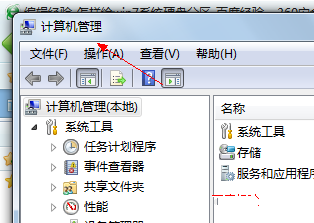
windows7磁盘分区界面1
选择“磁盘“中的”存储管理“
打开”磁盘管理“页面 如图:
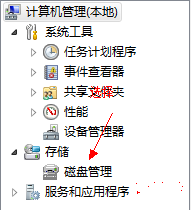
windows7磁盘分区界面2
单击选择要压缩的磁盘,选择”压缩卷“
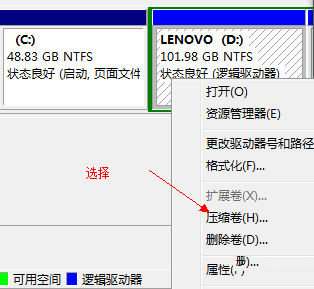
windows7磁盘分区界面3
在输入压缩空间量,压缩出50G,就如图填写。
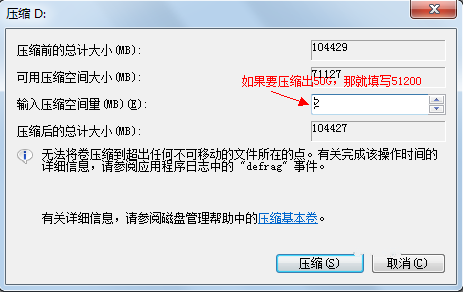
windows7磁盘分区界面4
选择"压缩"
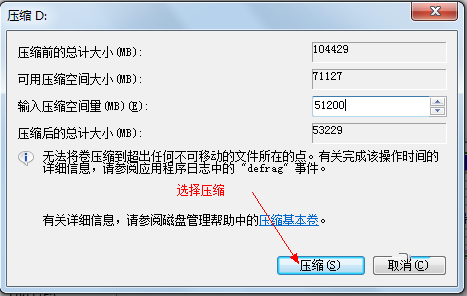
windows7磁盘分区界面5
压缩后,发现多出的未分区磁盘
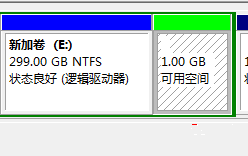
windows7磁盘分区界面6
选择”新建分区“
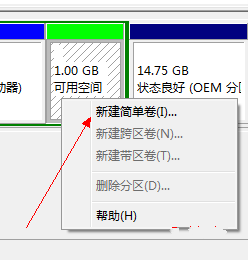
windows7磁盘分区界面7
打开新建简单卷向导,在简单卷里填写新建磁盘的大小,下一步
选择驱动器 磁盘号,下一步
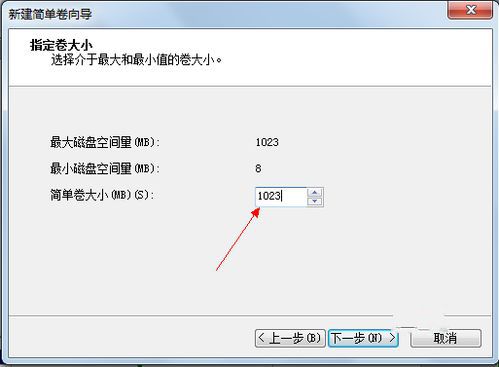
windows7磁盘分区界面8
选择文件格式,勾选快速格式化,点击下一步
点击”完成“按钮!!
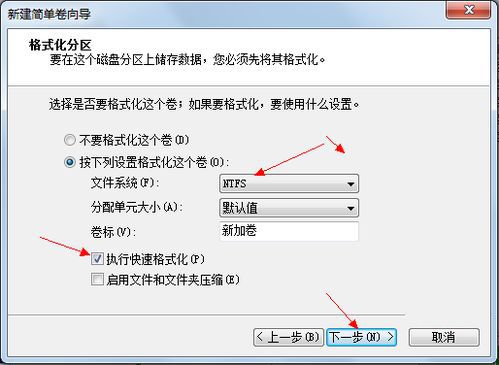
windows7磁盘分区界面9






 立即下载
立即下载







 魔法猪一健重装系统win10
魔法猪一健重装系统win10
 装机吧重装系统win10
装机吧重装系统win10
 系统之家一键重装
系统之家一键重装
 小白重装win10
小白重装win10
 杜特门窗管家 v1.2.31 官方版 - 专业的门窗管理工具,提升您的家居安全
杜特门窗管家 v1.2.31 官方版 - 专业的门窗管理工具,提升您的家居安全 免费下载DreamPlan(房屋设计软件) v6.80,打造梦想家园
免费下载DreamPlan(房屋设计软件) v6.80,打造梦想家园 全新升级!门窗天使 v2021官方版,保护您的家居安全
全新升级!门窗天使 v2021官方版,保护您的家居安全 创想3D家居设计 v2.0.0全新升级版,打造您的梦想家居
创想3D家居设计 v2.0.0全新升级版,打造您的梦想家居 全新升级!三维家3D云设计软件v2.2.0,打造您的梦想家园!
全新升级!三维家3D云设计软件v2.2.0,打造您的梦想家园! 全新升级!Sweet Home 3D官方版v7.0.2,打造梦想家园的室内装潢设计软件
全新升级!Sweet Home 3D官方版v7.0.2,打造梦想家园的室内装潢设计软件 优化后的标题
优化后的标题 最新版躺平设
最新版躺平设 每平每屋设计
每平每屋设计 [pCon planne
[pCon planne Ehome室内设
Ehome室内设 家居设计软件
家居设计软件 微信公众号
微信公众号

 抖音号
抖音号

 联系我们
联系我们
 常见问题
常见问题



